1. 准备一台电脑做主机(host),运行Ubuntu系统,我用的是虚拟机,运行的是Ubuntu 18.04系统。
2. 主机更换apt-get源,参见https://www.cnblogs.com/gloria-zhang/p/12803075.html
3. 用原装USB-typeC线连接主机和Xavier(电源灯旁边的typeC口),保持Xavier关机状态。
4. 在主机上下载JetPack SDK,地址https://developer.nvidia.com/embedded/jetpack。选择Xavier系列,下载NVIDIA SDK Manager,我安装的是4.3版本。
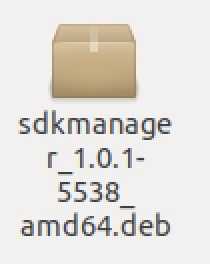
5. 运行sdkmanager
sudo apt install ./sdkmanager_1.0.1-5538_amd64.deb
sdkmanager
启动后主界面输入英伟达网页注册的账号密码,在线刷机,数据收集选哪个都行。
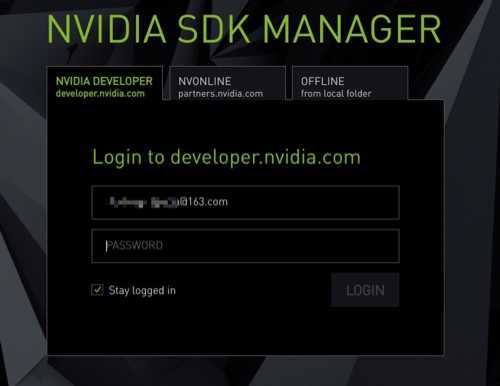
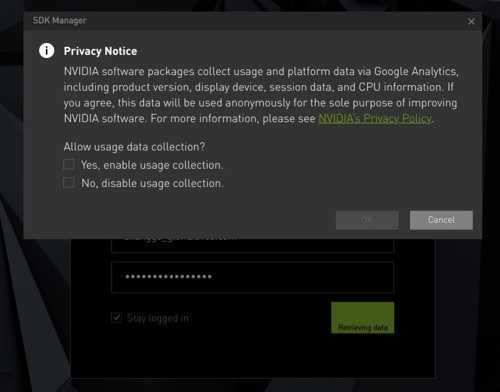
第一步中选择相关内容,Host Machine是给主机安装的,可以不选,我用的虚拟机不需要安装什么。
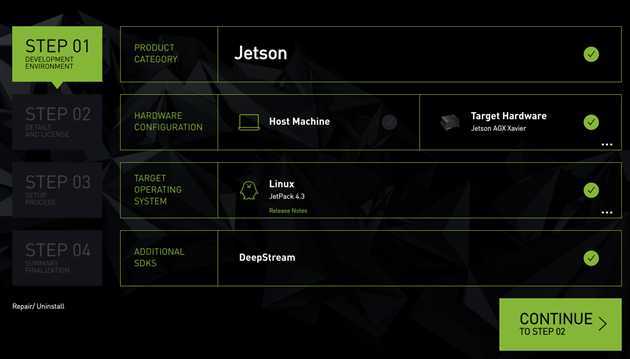
第二步中可以先下载再安装,全都下载好之后也可以在主页面选离线安装。
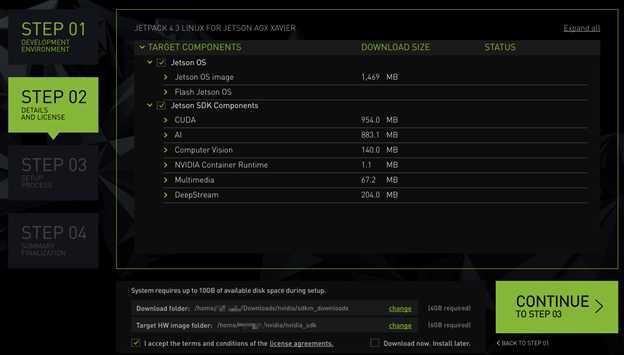
进入安装界面会要求输入主机密码,然后进入安装界面。
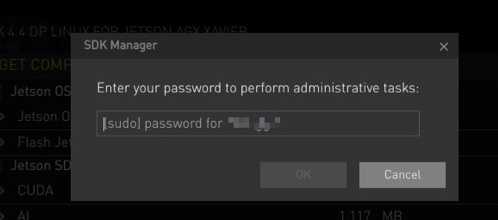

开始安装时会先执行Jetson OS image,准备镜像,完成后跳出刷机准备,可以选自动和手动,如果Xavier设备可以正常启动,进入操作系统,那就可以选择自动,不过我用自动模式没有成功过,所以选择手动模式。
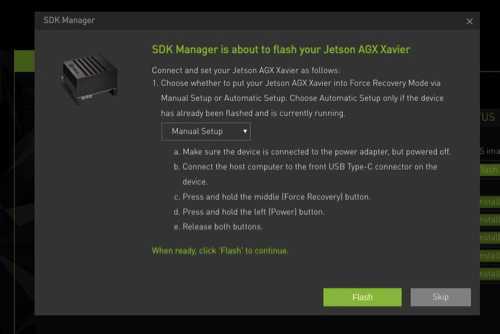
按照上面显示的步骤,连接好主机和设备,进入恢复模式后,可以在终端输入lsusb,查看是否连接成功,如果出现Nvidia Corp,就说明连接成功,点Flash,开始刷系统。
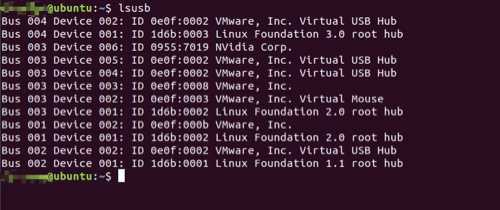
当Flash Jetson OS完成后,会弹出一个窗口,要求输入Xavier的用户名和密码,这是需要在Xavier上进行系统设置,并更换apt源。https://www.cnblogs.com/gloria-zhang/p/12802995.html
然后在主机端弹出的窗口中输入刚配置的Xavier的用户名和密码,等待安装结束。
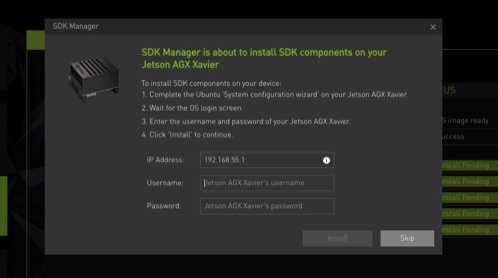
这样刷机就成功了,安装界面上显示的都安装到Xavier上了。
原文:https://www.cnblogs.com/gloria-zhang/p/12809626.html